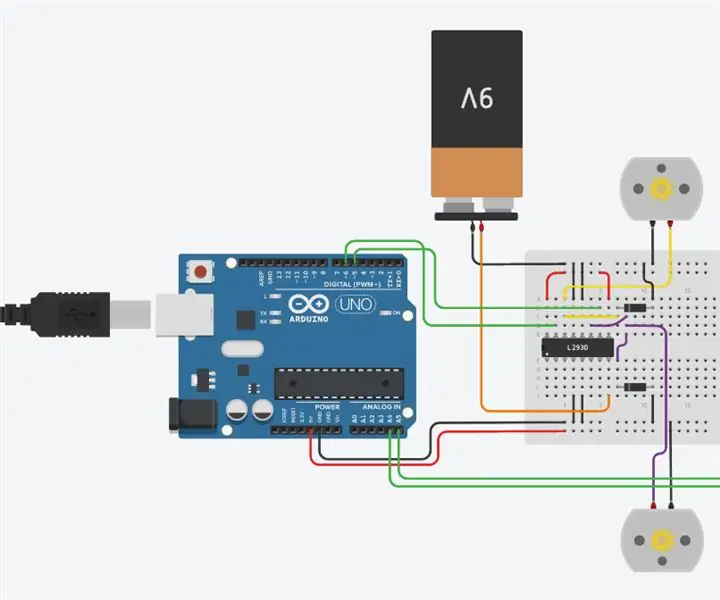
Tartalomjegyzék:
- Szerző John Day [email protected].
- Public 2024-01-30 09:39.
- Utoljára módosítva 2025-01-23 14:47.
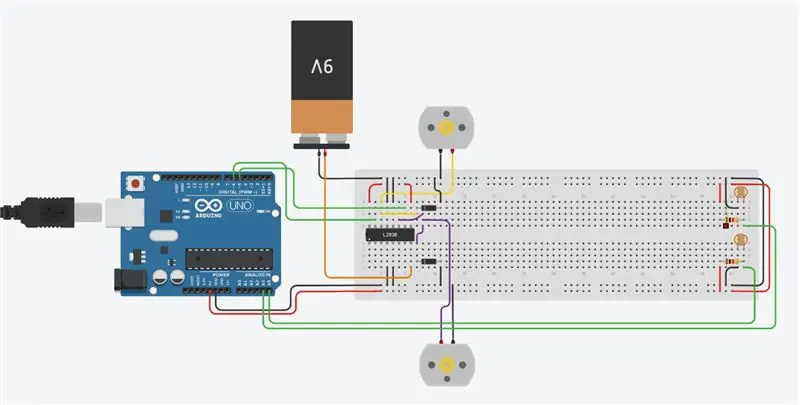
¡Szia elegáns@s! En esta oportunidad vamos a armar un seguidor de luz simple con una Arduino con un par de fotorresistencias y motores, te recomendamos usarlo en lugares de poca iluminación e interiores ¿Te imaginas sales al aire libre a probarlo y el robot intenta seguir el sol? Si quieres ver de inmediato como funciona, puede visitar este link.
Empezemosok!
Kellékek
Los materiales fia:
- 1 x Arduino UNO.
- 1 x L293D.
- 2 x egyenáramú motor.
- 2 x 180 k ohmos motoros rezisztencia.
- 1 x Batería 9 V.
- 2 x Diodo 1n1004
- 2 x Resistencia 1k Ohm.
1. lépés: ¡Preparemos La Base Para Trabajar
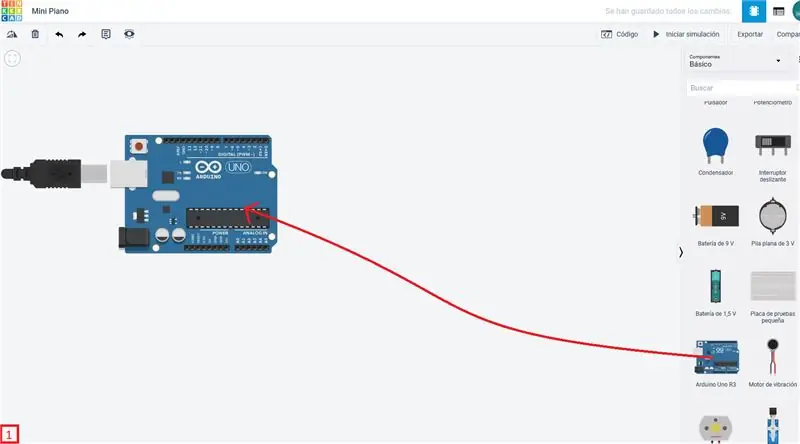
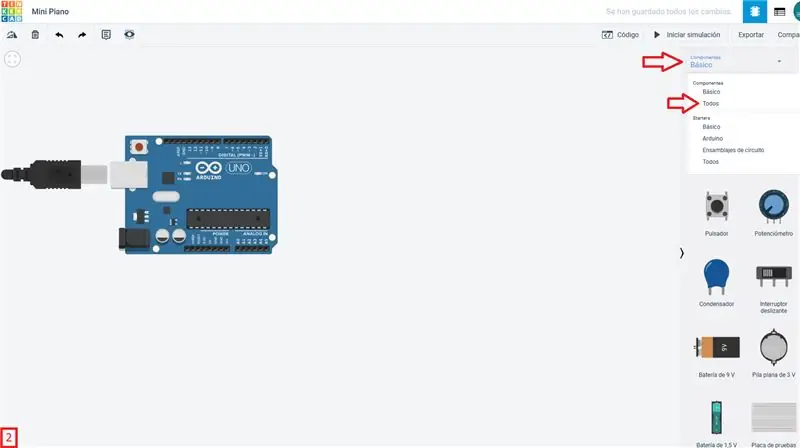
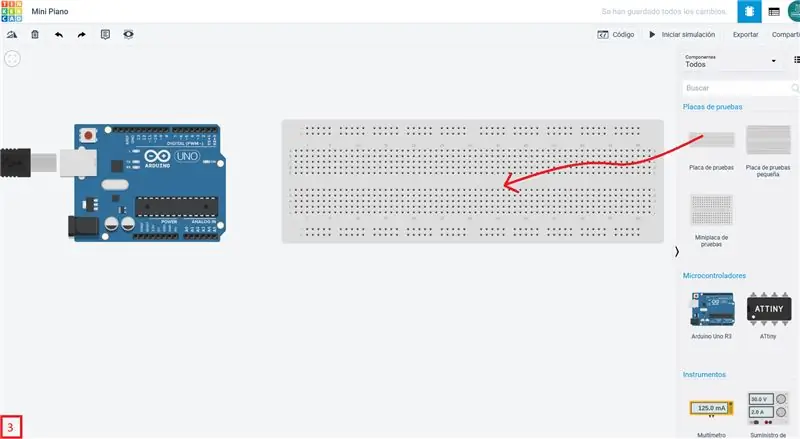
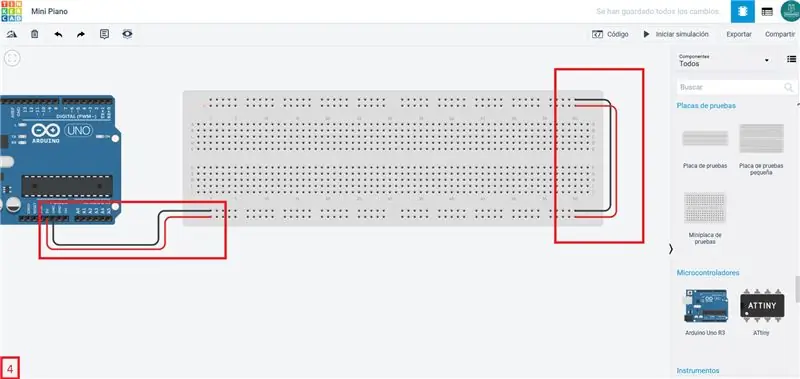
Primero que nada debemos abrir Tinkercad Circuits y poner nuestra Arduino y protoboard para trabajar, entonces:
- Dentro de los composenentes básicos buscamos una Arduino Uno y la arrastramos al entorno de trabajo (1. kép).
- Cambiamos a la pestaña de todos los composenentes (2. kép).
- Buscamos la placa de desarrollo grande y la arrastramos al lado de la Arduino (3. kép).
- Conectamos la alimentación de la Arduino a la protoboard tal cual se ve en la imagen 4.
Listo!
2. lépés: ¡Agreguemos Los Componentes! - Sensores De Luz
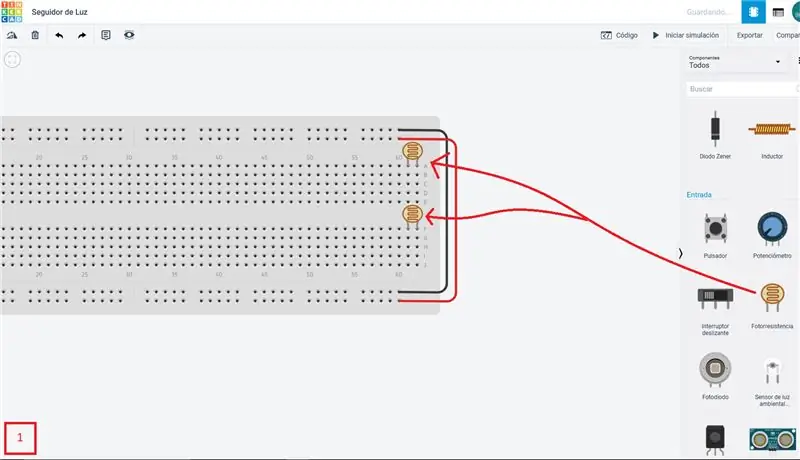
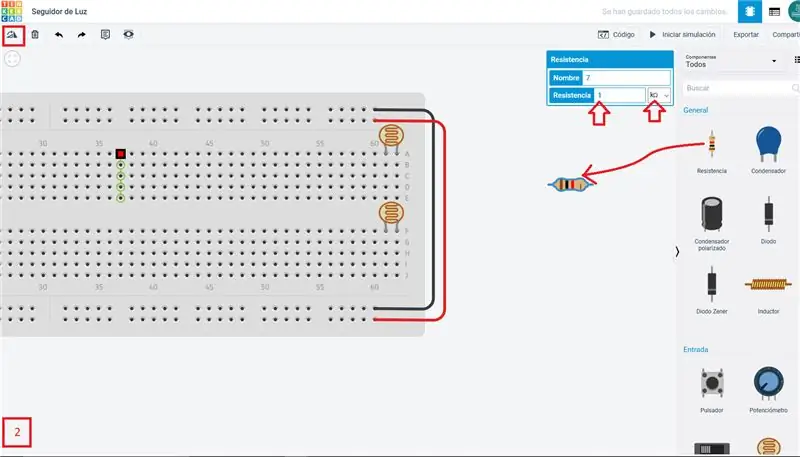
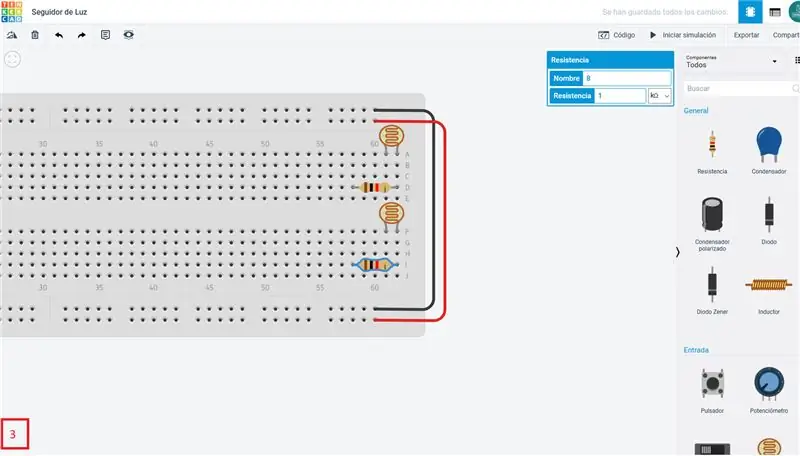
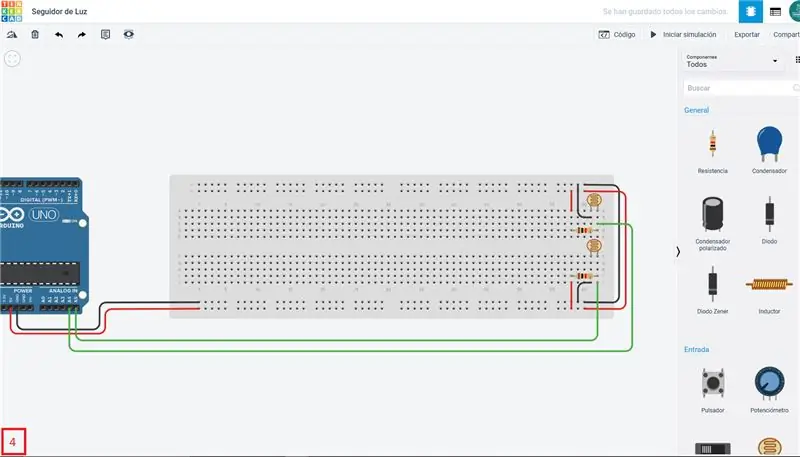
Las instrucciones para esta sección son:
- Busca la fotorresistencia en los komponentesy arrastra dos a los lugares indicados en la imagen 1.
- Busca una resistencia y arrastrala al espacio de trabajo, luego rotala apretando el botón de giro tres veces (2. kép como referencia).
- Luego posiciona dos de estas en los lugares indicados en la imagen 3, no hay necesidad de cambiar sus valores por que ya son de 1k Ohm cada una.
- Realizar las conexiones a las líneas de alimentación y al pin A4 y A5 de Arduino, tal cual se ve en la imagen 4
¡Pasemos al siguiente paso!
3. lépés: ¡Agreguemos Los Componentes! - Motores + Motores vezérlés
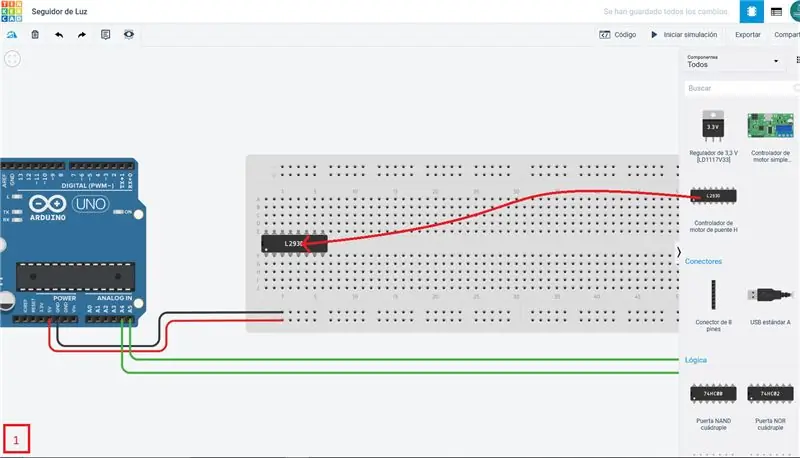
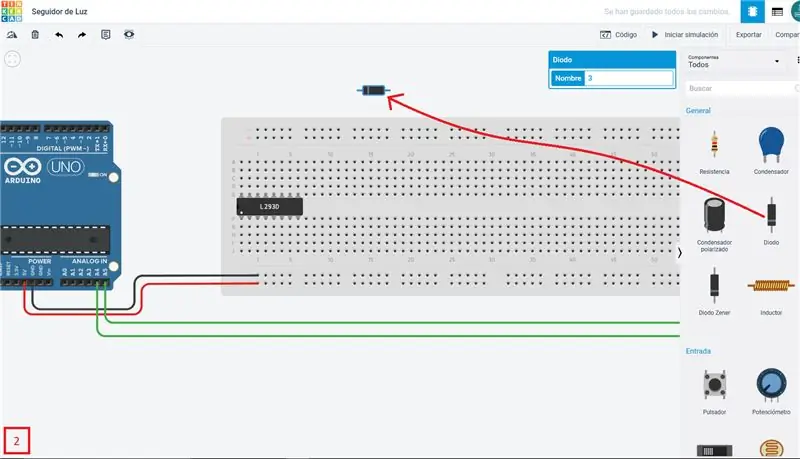
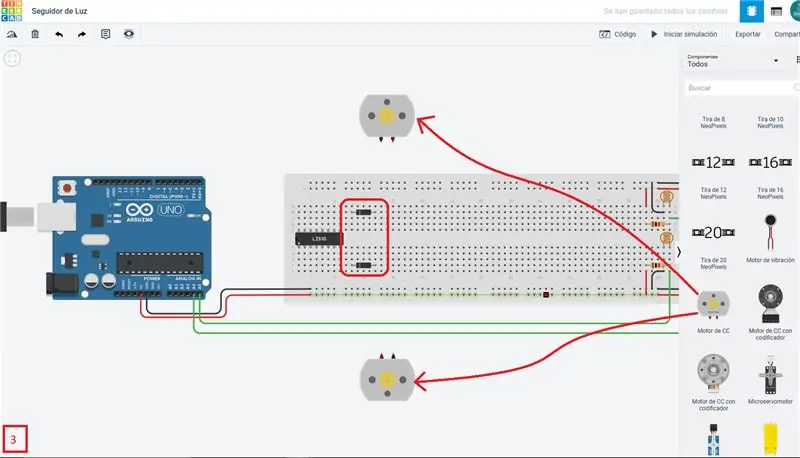
Los pasos para armar esta parte son:
- Buszvezérlő motor L293D entre los komponensek és arrastrarlo hasta el lugar indicado en la imagen 1.
- Ahora debes buscar un diodo y lo arrastrarlo hasta el espacio de trabajo, luego girarlo apretando el botón de giro tres veces (imagen 2 de referencia), luego colocarlos en la posición indicada en la imagen 3.
- Luego buscar el motor dc simple y arrastrar dos al espacio de trabajo, el de abajo debe ser rotado apretando el botón de giro seis veces (3. kép hivatkozás).
- Buscar una batería de 9 V y arrastrarla al espacio de trabajo, luego rotarlo apretando el botón de giro nueve veces (4. kép referencia).
- Por último conectar todo los komponentes entre sí, usa la imagen 5 como referencia.
¡Listo, avancemos a la programción!
4. lépés: Hora De Programar
Ahora revisaremos el código y entenderemos como funciona, teljes program:
int pin_motor_der = 5; int pin_motor_izq = 6; float control_der = 0; float control_izq = 0; void setup () {pinMode (pin_motor_izq, OUTPUT); pinMode (pin_motor_der, OUTPUT); Serial.begin (9600);} void loop () {control_der = 1.0 - analogRead (A4) /1017.0; control_izq = 1.0 - analogRead (A5) /1017.0; analogWrite (pin_motor_izq, 255*control_izq); analogWrite (pin_motor_der, 255*control_der);}
Primero que nada podemos que se especifican algunas variables al inicio, estas son:
int pin_motor_der = 5; int pin_motor_izq = 6; float control_der = 0; float control_izq = 0;
Dos son int, lo que indica que son valores enteros, pin_motor_der y pin_motor_izq son las variables por las cuales especificamos los pines que controlarán el motor, las dos siguientes son de tipo float, o sea, son valores con decimales, control_der y control_izq se usarán para hacer el control de velocidad de los motores a usar.
La siguiente parte consta de las instrucciones dentro de la función void_setup (), los cuales se ejecutarán solo una vez, estos son:
void setup () {pinMode (pin_motor_izq, OUTPUT); pinMode (pin_motor_der, OUTPUT);}
En esta parte nos encontramos with pinMode (A, B) el cual nos permite decirle a la arduino "Arduino quiero usar el pin A como B" sinedo B salida (OUTPUT) o entrada (INPUT).
Las últimas instrucciones están dentro de la función void_loop (), estas se ejecutarán konstantemente en orden hasta que el Arduino se apage o deje de funcionar.
void loop () {control_der = 1.0 - analogRead (A4) /1017.0; control_izq = 1.0 - analogRead (A5) /1017.0; analogWrite (pin_motor_izq, 255*control_izq); analogWrite (pin_motor_der, 255*control_der);}
Primero que nada tenemos que asignar valores a las variables de control, la idea es poder tener un rango entre 0 y 1 (con decimales, por eso son float) el cual se logra al hacer la lectura del valor de la fotorresistencia mediante la función analog (A), donde A es el pin a leer, luego este valor es dividido por 1017.0 para que quede en el rango deseado, por último este valor se resta a uno para pasar de rango "0 a 1" a "1 a 0". Una list lista las variables estas pasan a la función analogWrite (A, B) la cual nos dice "usar el pin 3 para emitir una señal B" que controlara los motores.
¡Y así es como el program funciona! (a grandes rasgos)
5. lépés: ¡Veamos Nuestro Resultado
¡Así nos quedó la simulación!
Ajánlott:
Romeo: Una Placa De Control Arduino Para Robótica Con Driver Incluidos - Robot Seguidor De Luz: 26 lépés (képekkel)

Romeo: Una Placa De Control Arduino Para Robótica Con Driver Incluidos - Robot Seguidor De Luz: Que tal amigos, siguiendo con la revisiones de placas y sensores, con el aporte de la empresa DFRobot, hoy veremos una placa con prestaciones muy interesante, y es ideális para el desarrollo de prototipos robóticos y el control de motores y servos, d
Mobil vezérelt Bluetooth autó -- Egyszerű -- Egyszerű -- Hc-05 -- Motorpajzs: 10 lépés (képekkel)

Mobil vezérelt Bluetooth autó || Egyszerű || Egyszerű || Hc-05 || Motorpajzs: … Kérem, Iratkozzon fel YouTube-csatornámra ………. Ez a Bluetooth-vezérlésű autó, amely HC-05 Bluetooth modult használt a mobiltelefonnal való kommunikációhoz. Bluetooth -on keresztül irányíthatjuk az autót mobiltelefonnal. Van egy alkalmazás az autó mozgásának szabályozására
Egyszerű és egyszerű Pókember Web-Shooter: 12 lépés

Egyszerű és egyszerű Pókember Web-Shooter: Láttál Pókember-filmet? Pókember-képregény? Bármi, ami homályosan Pókemberhez kapcsolódik? A Pókember látszólag mindenhol ott van. Miért nem készít egy egyszerű web-shooter-t? Kis gyakorlás után a ház anyagaiból létrehoztam egy dizájnt, amely létrehozható
Egyszerű, egyszerű házi feladatgép: 4 lépés (képekkel)

Egyszerű, egyszerű házi feladat: Ez a gép olcsó anyagokból készült, és nem haladja meg a 7 dollárt. Ennek felépítéséhez türelemre és 2 órára van szüksége. És ismernie kell a forrasztást és a huzalozást, mivel ez kis áramkört foglal magában. Ha megépült, csak csatlakoztassa
Gyors és egyszerű módja a zárképernyő megváltoztatásának 6 egyszerű lépésben (Windows 8-10): 7 lépés

Gyors és egyszerű módja a zárképernyő megváltoztatásának 6 egyszerű lépésben (Windows 8-10): Szeretné megváltoztatni a laptop vagy a számítógép állapotát? Változást szeretne a légkörében? Kövesse ezeket a gyors és egyszerű lépéseket a számítógép zárolási képernyőjének személyre szabásához
